1.打开原图素材按 Ctrl + J 把背景图层复制一份,进行重新命名,把副本图层的混合模式改为“滤色”,图层不透明度改为:78%。
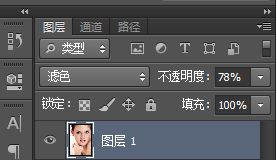
2.新建一个原图副本按 Ctrl + Shift + Alt + E 盖印图层,执行菜单:滤镜 > 模糊 > 高斯模糊数值为5,确定,蒙版用羽化画笔工具把除人物脸部皮肤部分的都擦出来。
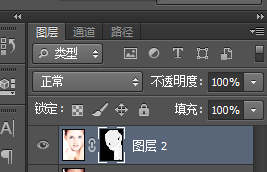
3.新建一个图层按Ctrl + Shift + Alt + E盖印图层,选择模糊工具选择适当的压力,在人物的鼻子及嘴巴上等有杂色的地方涂抹。
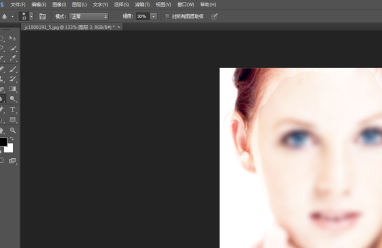
4.把图片素材局部放大,用套索或钢笔工具把鼻子上多杂点的地方勾选出来,按 Ctrl + Alt + D 羽化数值为4,执行菜单栏:滤镜 > 模糊 > 高斯模糊数值为3,杂色立刻没有了。

5.选择减淡工具,,暴光度为:15%左右,设置好后在人物鼻子及嘴巴有反光的地方涂抹加强光感效果。
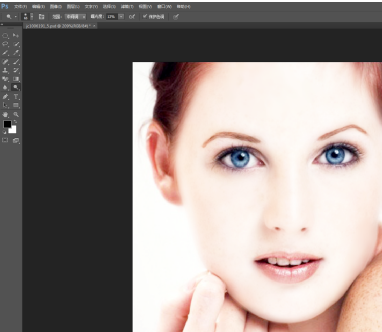
6.合并所有图层后,按Ctrl + J 复制一层,新的图层混合模式改为“柔光”,图层不透明度改为:50%左右,再次合并所有图层,作品完成完成。
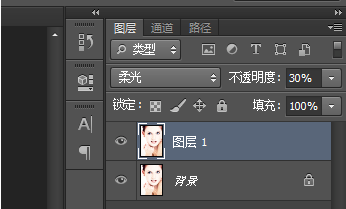
总结:人像面部处理之增大眼睛:
(1)打开照片,复制图层,得到图层1
(2)—>滤镜—>液化—>液化设置的对话框
(3)点击冻结蒙版工具(左边倒数第四个)—>工具选项设置画笔(大小:30,密度:50,压力:53)—>对人物眼睛区域进行涂抹(冻结)
(4)点击膨胀工具(左边倒数第六个)—>工具选项设置画笔(大小:30,密度:50,速率:45)—>对人物眼睛区域的周边进行一点点的涂抹(膨胀)
去除眼袋:
(1)打开照片,复制图层,得到图层1
(2)选择工具栏中的“画笔修复工具”—>按下Alt的同时点击鼠标左键进行取样
(3)在眼睛眼袋周围进行涂抹,达到眼袋的效果
(4)图层—>新建调整图层—>色阶(17,1.00,255)
(5)图层—>新建调整图层—>色相/饱和度(-8,-17,3)
个人觉得这里使用“修补工具”比“画笔修复工具”更加方便简单,效果更好!
以上就是关于ps人像面部处理-怎么用ps调整面部的光线+角度的精彩内容,要想了解更多关于的教学大纲,请点击 ,江阴问鼎教育咨询有限公司会为您提供一对一内容讲解服务!
(如需转载,请注明出处)
平面设计师的薪资前景 “钱途” 无量
看得见得“钱”途
在学习的道路上,你是否遇到以下难点?

学习没方法 不系统

缺乏创新的设计思维

想转行又不能坚持学习

工作薪资低又没前景
平面设计课程为以下人群“量身定制”

技术小白转行

在家待业

遇到设计瓶颈

学习提升
平面设计课程"亮“点十足
设计师必备技能,零基础也能轻松掌握!

Photoshop

Illustrator

InDesign

After Effects

Dreamweaver
上课时间灵活,上班族也能轻松学习

白领充电周末班

7天技能速成班

私人定制晚间班

全能精英组合班
你的问题 我们统统为你解答






想要成功,就要比别人先行动!
7天免费试听名额 仅限15名 极速抢购!